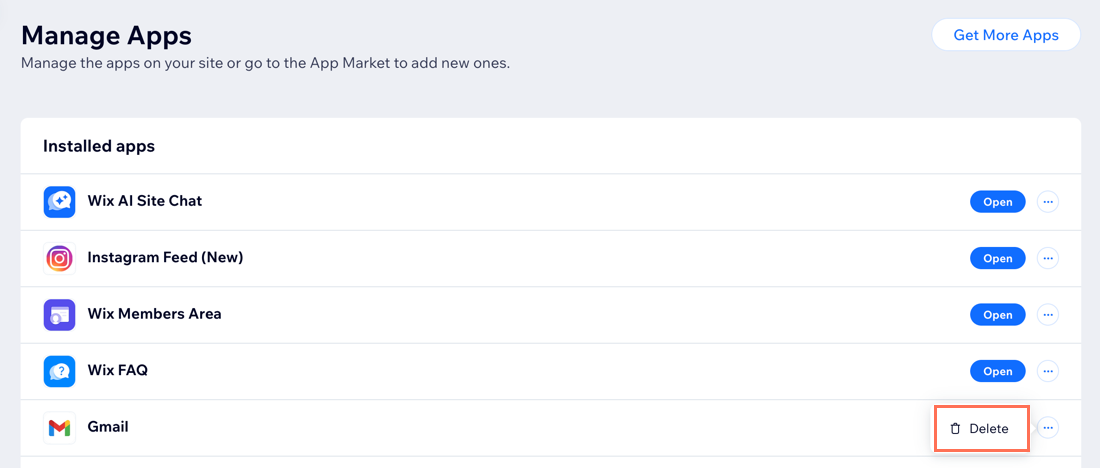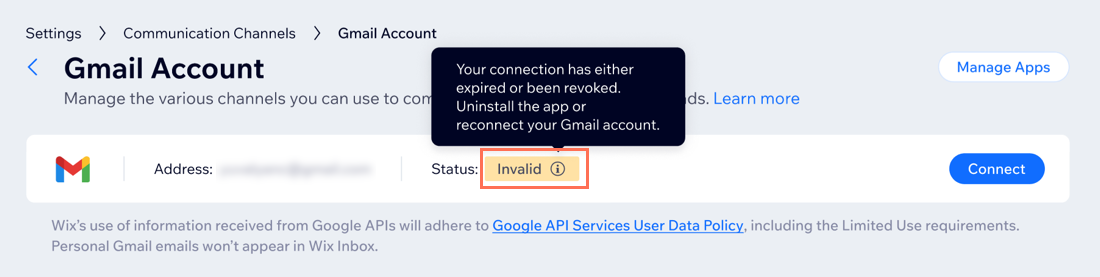Wix Inbox: Gmail 계정 연결하기
4 분
페이지 메뉴
- Wix Inbox에 Gmail 계정 연결하기
- Gmail 계정 관리하기
- 자주 묻는 질문
Gmail 계정을 Wix Inbox에 연결해 Wix 계정을 통해 발송하는 모든 이메일(예: 연락처 양식 응답, 쇼핑몰 주문에 대한 커뮤니케이션 등)이 내 이메일 주소에서 전송될 수 있도록 하세요.
Wix Inbox를 통해 발송한 이메일을 Gmail 계정에서 직접 확인할 수도 있습니다.
중요!
Gmail 계정을 Wix Inbox에 연결하면 한 방향으로만 연결됩니다. 개인 Gmail 계정에서 모든 Wix Inbox 알림을 확인할 수 있지만 Gmail을 통해 개인적으로 주고 받는 이메일은 Wix Inbox에 표시되지 않습니다.
Wix Inbox에 Gmail 계정 연결하기
사이트 대시보드로 이동해 Gmail 계정을 사이트의 받은 편지함에 연결하세요. 이는 Gmail에서 Wix Inbox 메시지를 확인하고 응답할 수 있는 옵션을 제공합니다.
Gmail 계정을 Wix Inbox에 연결하려면:
- 사이트 대시보드의 Inbox로 이동합니다.
- 오른쪽 상단에서 설정 드롭다운을 클릭합니다.
- 커뮤니케이션 채널을 클릭합니다.
- Gmail 계정 옆 앱 관리를 클릭합니다.
참고: 처음 사용하는 경우, 자동으로 연결을 요청합니다. 처음 사용하는 경우가 아니라면, 연결을 클릭하고 동일한 단계를 따릅니다. - Gmail 계정 연결을 클릭합니다.
- 연결하고자 하는 Google 계정을 선택한 후 계속을 클릭합니다.
- Wix가 액세스할 수 있는 옵션 옆 체크 상자를 선택한 후 계속을 클릭합니다.
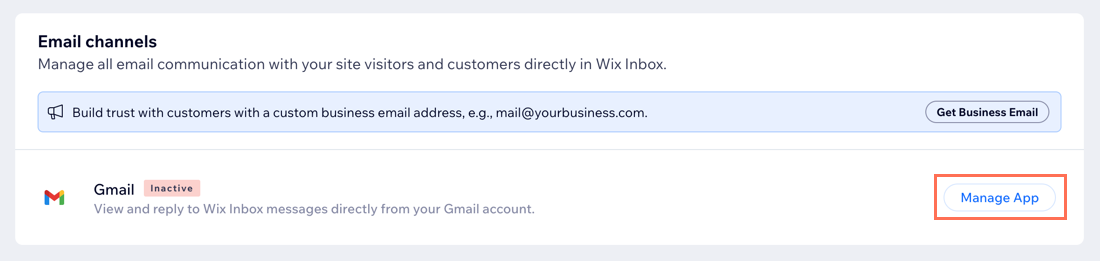
도움말:
Google Workspace 비즈니스 이메일을 구매해 사용자 지정 도메인에서 이메일을 발송하세요(예: info@mydomain.com).
Gmail 계정 관리하기
언제든지 사이트 대시보드에서 Gmail 계정 연결을 해제하거나 Gmail 앱을 제거할 수 있습니다. 필요할 때마다 Gmail 계정을 다시 연결할 수 있습니다.
Gmail 계정을 관리하려면:
- 사이트 대시보드의 Inbox로 이동합니다.
- 오른쪽 상단에서 설정 드롭다운을 클릭합니다.
- 커뮤니케이션 채널을 클릭합니다.
- Gmail 계정 옆 앱 관리를 클릭합니다.
- 원하는 작업을 선택합니다.
Gmail 계정 연결 해제하기
Gmail 앱 제거하기
자주 묻는 질문
아래 질문을 클릭해 Gmail 계정 연결에 대한 자세한 내용을 확인하세요.
Gmail 계정을 연결하면 개인 이메일이 Wix Inbox에 표시되나요?
Gmail 계정을 다시 연결했으나, 연결되지 않는 이유는 무엇인가요?
Gmail 계정이 유효하지 않은 계정으로 표시되는 이유는 무엇인가요?
Wix Inbox 상단에 "Gmail 계정 연결이 해제되었습니다" 배너가 표시되는 이유는 무엇인가요?
Wix Inbox에 Gmail 자동 응답 이메일이 표시되는 이유는 무엇인가요?
Inbox에서 이메일을 통해 메시지를 발송할 수 없는 이유는 무엇인가요?
다른 이메일 제공업체(예: Yahoo!, AOL)를 연결할 수 있나요?
Wix Inbox의 모든 고객 메시지를 관리하고 싶으신가요?
Facebook, Instagram, WhatsApp 등과 같은 채널을 Wix Inbox에 연결할 수도 있습니다.



 아이콘을 클릭합니다.
아이콘을 클릭합니다.